Android'de Bluetooth'un Otomatik Olarak Açılmasını Düzeltmenin 8 Yolu
Yayınlanan: 2023-02-07Android telefonunuzdaki Bluetooth özelliği otomatik olarak mı açılıyor ve bunu düzeltmenin bir yolunu mu arıyorsunuz? Bu makale size sorunu çözmenin en iyi yolunu gösterecek.
Bluetooth, uzun süredir cihazlar arasında kablosuz bağlantı kurmak için kullanılan bir özellik olmuştur. Android cihazlar, diğerleri gibi, hoparlörler, kulaklıklar, bilgisayarlar, otomotiv ana üniteleri gibi diğer cihazlarla sorunsuz kablosuz bağlantıya ve ayrıca kablosuz dosya aktarımına izin vermek için Bluetooth ile donatılmıştır.
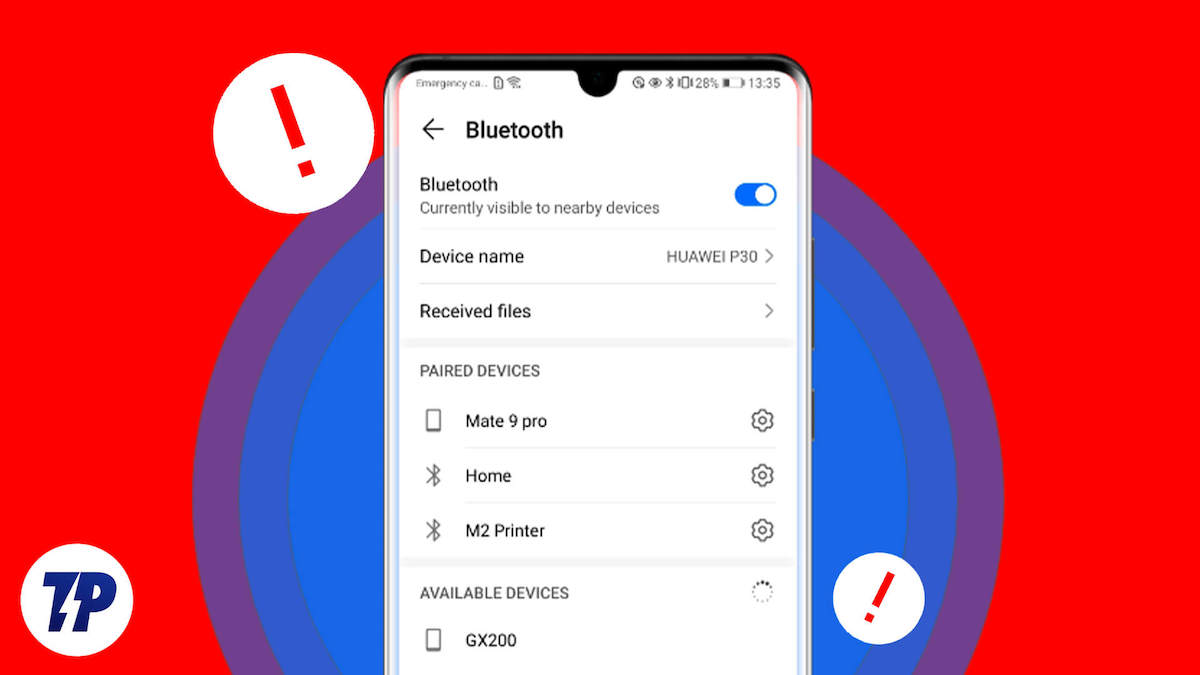
Öte yandan, bazen Android telefonunuzda Bluetooth ile ilgili sorunlarla karşılaşabilirsiniz. Android kullanıcılarının sık sık bildirdiği sorunlardan biri, cihazlarında Bluetooth'un otomatik olarak açılması ve bu da cihazın eşleştirilmiş cihazlara otomatik olarak bağlanmasına ve pilin bitmesine neden olmasıdır.
Bu soruna bir sistem hatası, üçüncü taraf uygulamalardan kaynaklanan parazit, Bluetooth ayarlarının kurcalanması ve diğer birçok faktör neden olabilir. Neyse ki Android'de Bluetooth'un otomatik olarak açılmasını önlemek için kullanabileceğiniz bazı kanıtlanmış çözümler bulduk ve bunları bu makalede daha ayrıntılı olarak açıklayacağız.
İçindekiler
Android'de Bluetooth'un Otomatik Olarak Açılmasını Düzeltme
Android telefonunuzda Bluetooth otomatik olarak açılıyorsa, bunun yardımcı olup olmadığını görmek için yeniden başlatın. Android telefonunuzu yeniden başlattıktan sonra sorun devam ederse, sorunu çözmek için aşağıdaki kanıtlanmış çözümleri kullanmalısınız:
Düzeltme 1: Konum Doğruluğunu Kapatın
Android telefon konum ayarları, daha iyi konum doğruluğu için Bluetooth taramasını kullanmanızı sağlar. Bluetooth tarama telefonunuzdaki Bluetooth'u kullanır, bu nedenle çalışması gerektiğinde telefonunuzdaki Bluetooth'u otomatik olarak açar. Android telefonunuzda Bluetooth'un otomatik olarak açılmasının nedeni bu olabilir. Bu nedenle, Android'de Bluetooth'un otomatik olarak açılması sorununu çözmek için telefonunuzda etkinleştirdiyseniz, aşağıdaki prosedürlerle konum doğruluğu için Bluetooth taramasını devre dışı bırakmalısınız:
Adım 1. Hızlı Ayarlar bölmesini açmak için telefonunuzun ekranını aşağı kaydırın.
Adım 2. Telefonunuzda Konum Ayarlarına gitmek için Konum seçeneğine dokunun.
3. Adım. Görüntülenen sayfada Wi-Fi ve Bluetooth taraması öğesini seçin.
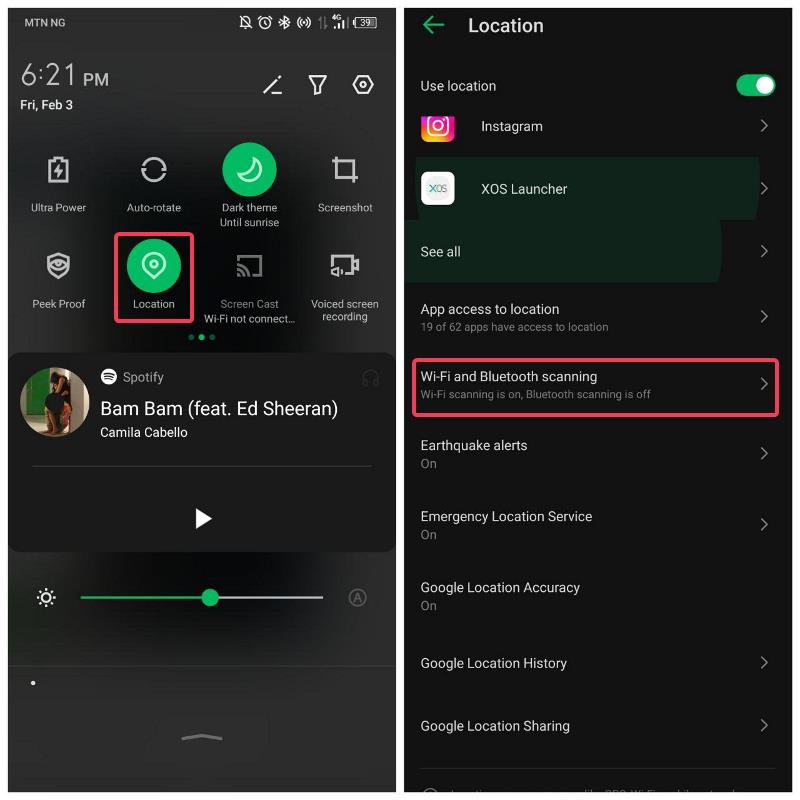
Adım 4. Şimdi Bluetooth taramasının önündeki kaydırıcıyı kapatın.
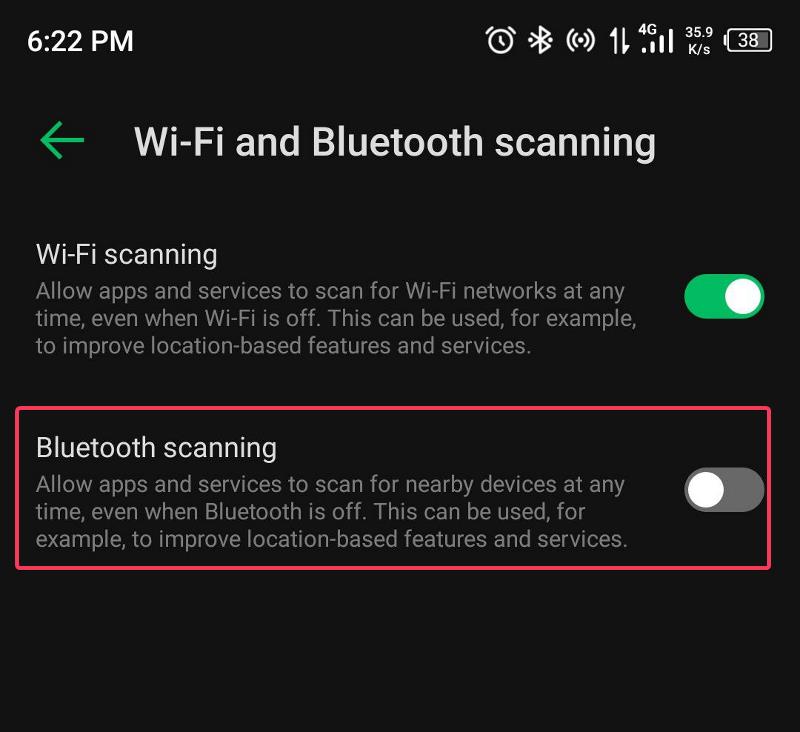
Düzeltme 2: Bluetooth Tethering'i Devre Dışı Bırakın
Android cihazınızda Bluetooth'un otomatik olarak açılmasıyla ilgili sorun, etkinleştirildiğinde Android telefonunuzda Bluetooth'u otomatik olarak kullanan başka bir özellik olan Bluetooth tethering ile ilgili olabilir. Bu durumda, sorunu aşağıdaki gibi çözmeniz gerekir:
Adım 1. Telefonunuzda Ayarlar'ı açın.
Adım 2. Hotspot & tethering'e gidin ve açın.
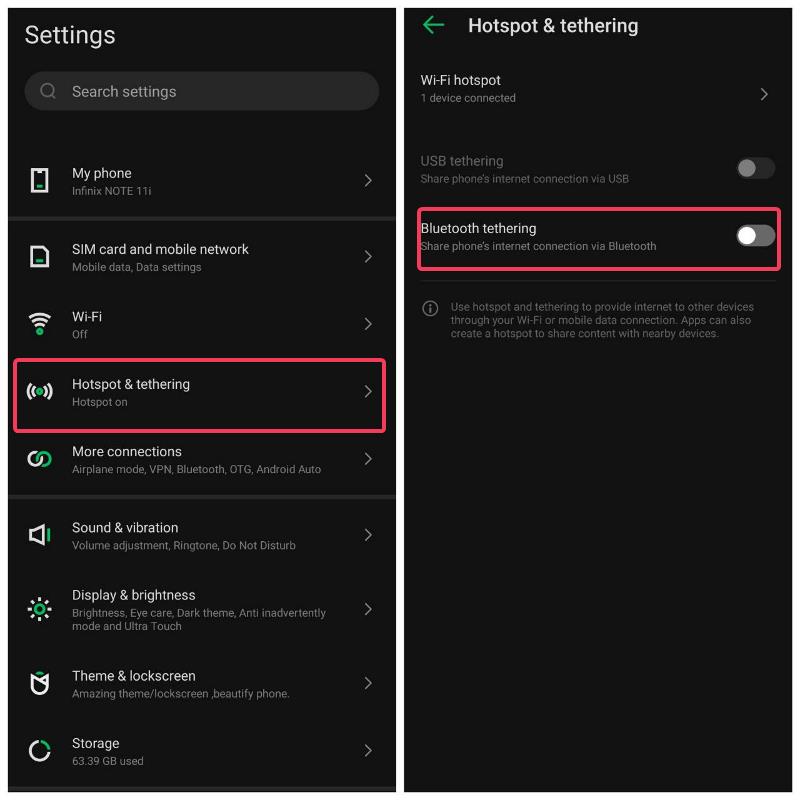
3. Adım. Bir sonraki ekranda, Bluetooth tethering seçeneğini kapatın.
Düzeltme 3: Uygulamaların Bluetooth'u Otomatik Olarak Açmasına İzin Vermez
Android telefonunuzda, telefonda Bluetooth'u otomatik olarak etkinleştirebilen bazı uygulamalar veya işlemler vardır. Ancak, telefonunuzun sistem ayarlarını değiştirmelerine izin vermediyseniz, bu uygulamalar isteğe bağlı Bluetooth'u etkinleştirmeden önce sizden izin isteyecektir. Bu nedenle, bu ayarı işaretleyerek Android telefonunuzda son yüklenen tüm uygulamalar için otomatik Bluetooth etkinleştirmesini devre dışı bıraktığınızdan emin olun.
Adım 1. Telefonunuzda Ayarlar'ı açın.
Adım 2. Uygulama ayarlarına girin ve uygun sonucu seçin.

Adım 3. Ortaya çıkan sayfada, telefonunuzdaki uygulamaların bir listesini görmelisiniz; ayarını değiştirmek istediğiniz uygulamayı seçin.
Adım 4. Ardından, Gelişmiş altındaki Sistem ayarlarını değiştir'e dokunun ve Sistem ayarlarını değiştirmeye izin ver seçeneğini açın.
Düzeltme 4: Hızlı Cihaz Bağlantısını Devre Dışı Bırakın
Bazı Android telefonlarda, etkinleştirildiğinde telefonda Bluetooth'u otomatik olarak açan Hızlı Cihaz Bağlantısı adlı bir özellik bulunur. Bu nedenle, aşağıdaki adımları izleyerek bu özelliği Android telefonunuzda devre dışı bırakabilirsiniz.
Adım 1. Android telefonunuzda Ayarlar'ı açın.
Adım 2. Bağlantı ve paylaşım seçeneğine gidin ve açın.
Adım 3. Şimdi Hızlı Cihaz bağlantı menüsünü bulun ve kapatın.
Düzeltme 5: Bluetooth Ayarlarını Sıfırla
Daha önce de belirtildiği gibi, Android telefonunuzdaki yanlış Bluetooth ayarları, Bluetooth'un otomatik olarak açılmasının nedeni olabilir. Bluetooth ayarlarını sıfırlarsanız, Bluetooth ayarlarını varsayılana döndürür ve umarız sorunu çözer.
Adım 1. Telefonunuzda Ayarlar uygulamasını başlatın.
2. Adım. Ayarlar sayfasında Sistem'e gidin ve onu seçin.
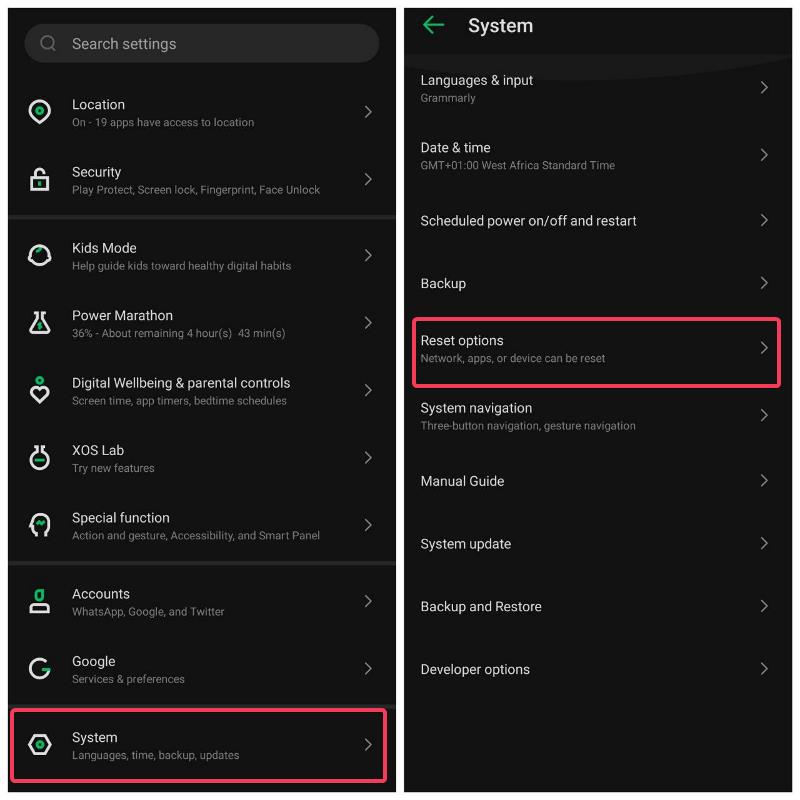
Adım 3. Sıfırlama seçeneklerine dokunun ve ardından Wi-Fi, mobil ve Bluetooth'u Sıfırla seçeneğine tıklayın.
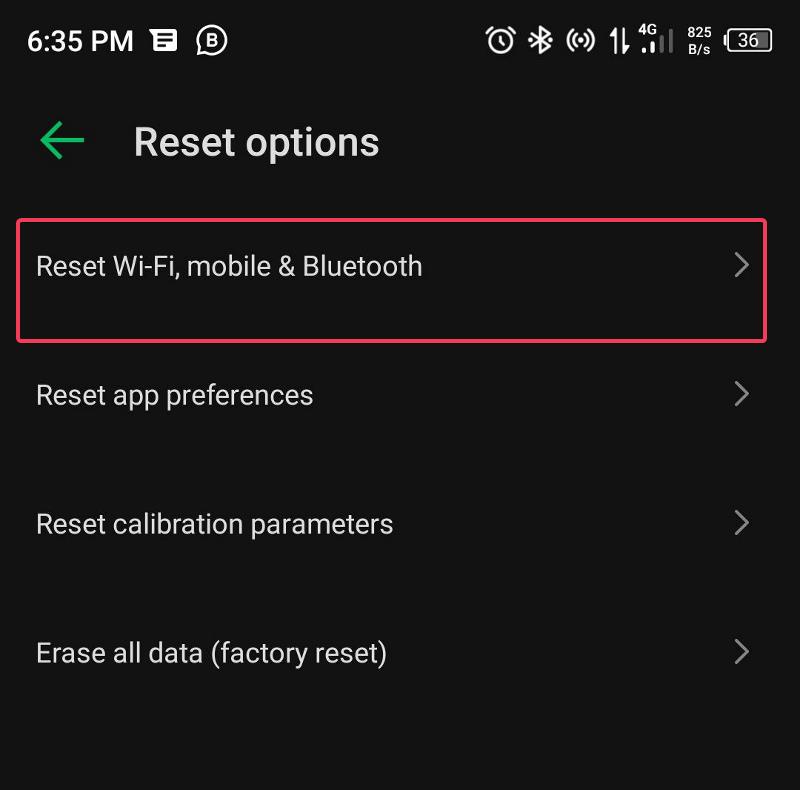
İşlemi başlatmak ve Bluetooth'unuzu varsayılan ayarlara sıfırlamak için ekrandaki talimatları izleyin.
Düzeltme 6: Uygulama Tercihlerini Sıfırla
Bluetooth'un Android'de otomatik olarak açılmasını düzeltmenin başka bir yolu, Bluetooth'un otomatik olarak açılmasına izin vererek Android telefondaki uygulama ayarlarını sıfırlamaktır.
1. Adım . Telefonunuzda Ayarlar'ı açın, Sistem'e ilerleyin ve onu seçin.
Adım 2. Sıfırlama seçeneklerine dokunun ve ardından Uygulama tercihlerini sıfırla seçeneğine tıklayın.
3. Adım. İşlemi başlatmak ve sorunu çözüp çözmediğini görmek için ekrandaki istemi izleyin.
Düzeltme 7: Android işletim sistemini güncelleyin
Android cihazlarda buna benzer aksaklıklar, eski bir işletim sisteminden de kaynaklanabilir. Bu nedenle, telefonunuzda güncellemeleri kontrol etmenizi ve yüklemenizi öneririz.
Adım 1. Telefonunuzda Ayarlar'a gidin.
Adım 2. Sistem'e ilerleyin ve üzerine dokunun.
3. Adım. Şimdi Sistem güncellemesini seçin ve kurulumu başlatmak için ekrandaki istemi izleyin.
Düzeltme 8: Son Yüklenen Uygulamaları Kaldırın
Yukarıdaki çözümleri denedikten sonra sorun devam ederse, sorunun nedeni olabilecekleri için son yüklenen uygulamaları kaldırmanızı öneririz.
Son sözler
Android'de Bluetooth'un otomatik olarak açılması, Bluetooth'a dayanan bazı akıllı telefon özelliklerinden kaynaklanır. Bu nedenle, ele aldığımız çözümler, Android cihazınızda Bluetooth'u otomatik olarak açabilecek özelliklere, bu özelliklerin nasıl kapatılacağına ve aynı sorunla karşılaşan Android kullanıcılarına yardımcı olan diğer yaklaşımlara dayanmaktadır. Bluetooth'un Android'de otomatik olarak açılmasını düzeltmek için yukarıdaki çözümleri izleyin; sorun çözülmelidir.
Android'de Bluetooth'un Otomatik Olarak Açılmasını Düzeltme Hakkında SSS
Üçüncü taraf uygulamaları Android'imde Bluetooth'u otomatik olarak açabilir mi?
Evet, bazı üçüncü taraf uygulamalar, Bluetooth'u otomatik olarak açmak için kendilerine verilen izni kullanır. Böyle bir uygulamanın Bluetooth'u otomatik olarak kullanmasına izin verdiyseniz, Android'de Bluetooth'un otomatik olarak açılmasının nedeni bu olabilir.
Üçüncü taraf uygulamalarının Android'de Bluetooth kullanmasını nasıl engelleyebilirim?
Üçüncü taraf bir uygulamanın Android'inizde Bluetooth'u açmasına izin vermemek istiyorsanız aşağıdaki adımları izleyin:
Adım 1. Android telefonunuzda Ayarlar'a gidin.
2. Adım. Arama çubuğuna dokunun, Uygulama Ayarları yazın ve eşleşen sonucu açın.
3. Adım. Uygulama Ayarları sayfasında, Bluetooth'a izin vermemek istediğiniz uygulamaya gidin ve tıklayın.
Adım 4. Şimdi, İzin üzerine dokunun ve uygulamanın Bluetooth'u otomatik olarak açmasına izin vermemek için Bluetooth'un önündeki anahtarı değiştirin.
Android'de Bluetooth'u nasıl açarım?
Android telefonlarda kontrol tepsisinde bir Bluetooth anahtarı bulunur, bu nedenle bir Android telefonda Bluetooth'u açmak, aşağı kaydırıp Bluetooth menüsüne dokunmak kadar kolaydır.
Daha fazla okuma:
- 2023'te Satın Alınabilecek En İyi 9 Bluetooth Klavye
- 2023'te GPS İzleme Özellikli En İyi 6 Telefon Takip Uygulaması
- Mobil Veri Kullanımını Sınırlamak için Android/iPhone'da Otomatik Uygulama Güncellemelerini Kapatın
- YouTube Videolarını Android'e İndirmenin En İyi 4 Yolu [2023'te]
